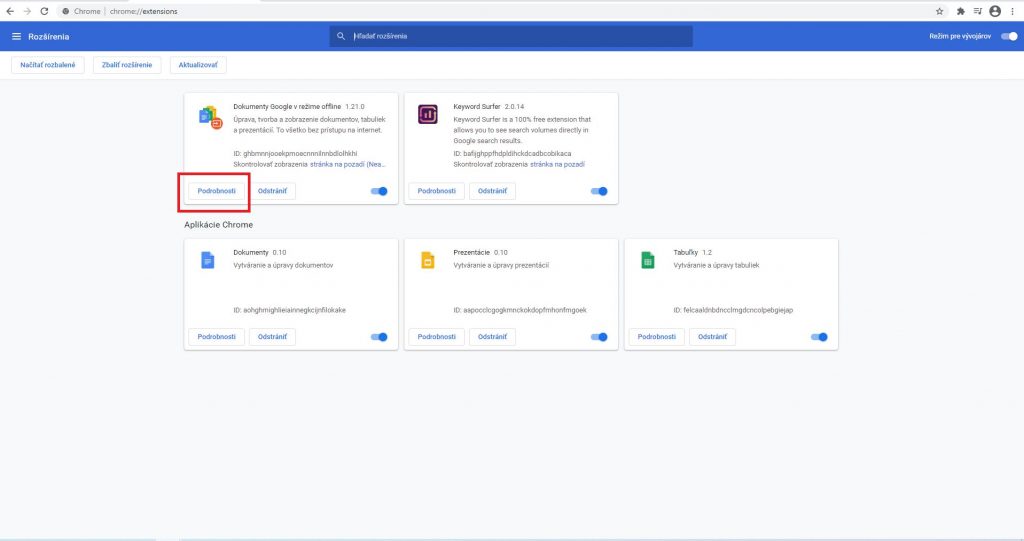Webový prehliadač Google Chrome za normálnych okolností pri prehliadaní v režime inkognito nespúšťa žiadne z nainštalovaných rozšírení. Je to spôsobené tým, že činnosť rozšírení môže pôsobiť kontraproduktívne.
Režim inkognito sa totiž snaží aj o to, aby webovým stránkam znemožnil sledovanie, respektíve identifikáciu konkrétneho používateľa. No a rozšírenia, v závislosti od ich fungovania a určenia, tomu potenciálne môžu podkopnúť nohy.
Napriek tomu existujú celkom dôveryhodné rozšírenia, ktorých používanie má zmysel aj pri prehliadaní v súkromnom režime.
To v praxi znamená, že cez nastavenia prehliadača môžete povoliť, aby sa rozšírenia spúšťali aj v režime inkognito. Nejde o nič komplikované a toto rozhodnutie môžete kedykoľvek zmeniť.
- Klikneme na ikonu “puzzle” vedľa adresného riadka.
- Zobrazí sa prehľad “Rozšírenia”, kde klikneme na možnosť “Spravovať rozšírenia”.
- Prípadne sa do toho istého rozhrania vieme dostať tak, že do adresného riadka zadáme “chrome://extensions/”.
- V rozhraní “Rozšírenia” klikneme pri rozhraní, ktoré chceme povoliť v režime inkognito, na tlačidlo “Podrobnosti”.
- Následne už len nájdeme ponuku “Povoliť v režime inkognito” a prepínač tu presunieme do polohy zapnutia. Symbolizuje to modrá farba prepínača.
- Rovnaký postup opakujeme pre všetky rozšírenia, ktoré chceme používať v režime inkognito.
Zmeny by sa mali prejaviť okamžite, takže potom stačí otvoriť “Nové okno inkognito” a rozšírenia by mali pracovať úplne rovnako ako pri surfovaní v štandardnom režime.
Ak by ste potom rozšírenia chceli v režime inkognito opäť zablokovať, tak postupujete úplne rovnako, akurát prepínať “Povoliť v režime inkognito” posuniete na ľavú stranu.